طريقة تعديل اكثر من صفحة في نفس الوقت في اكسل
في هذا الدرس سوف نتعلم طريقة تعديل اكثر من صفحة في نفس الوقت متعددة في اكسل.
أولاً، أدرج أكثر من صفحة في اكسل والتي تريد التعديل عليها معاً.
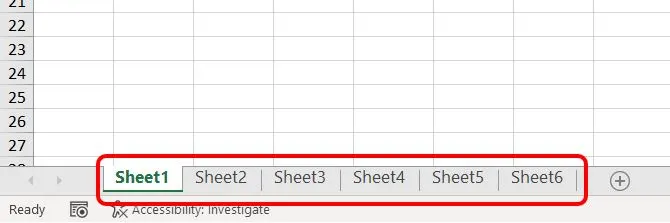
من ثم انتقل إلى الصفحة الأولى “Sheet1” وانقر عليها بزر الفأرة الأيمن، ومن القائمة التي سوف تظهر اختر “تحديد كل الصفحات (Select All Sheets)”.
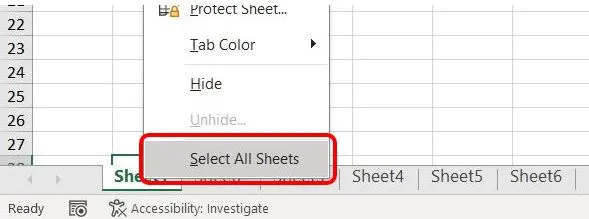
وسترى كيف تم تحديد جميع الصفحات.
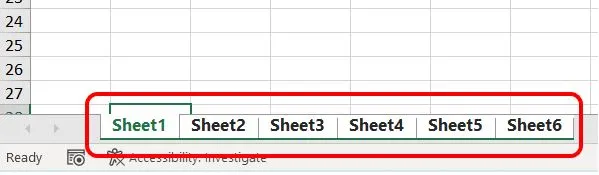
والآن في حال أنشأنا جدول من أيام الأسبوع، ومجموعة من الأرقام في الصفحة الأولى “Sheet1”.
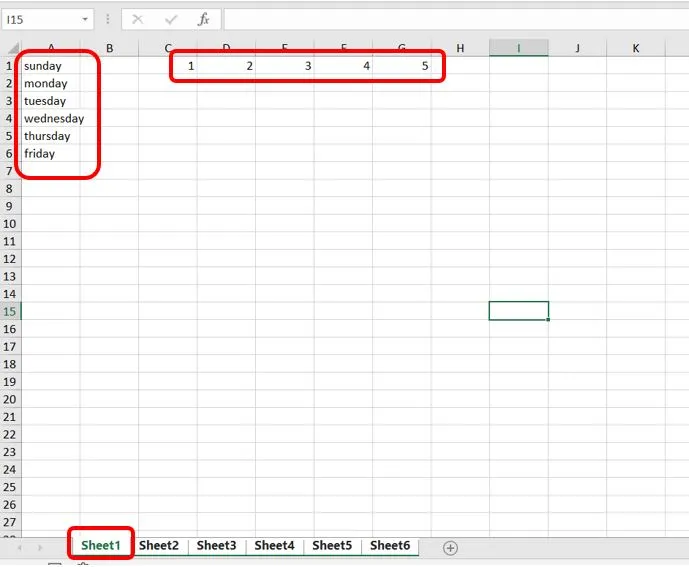
ستجد عند التنقل بين الصفحات أن ذات المعلومات تم إضافتها إلى الصفحات الأخرى.
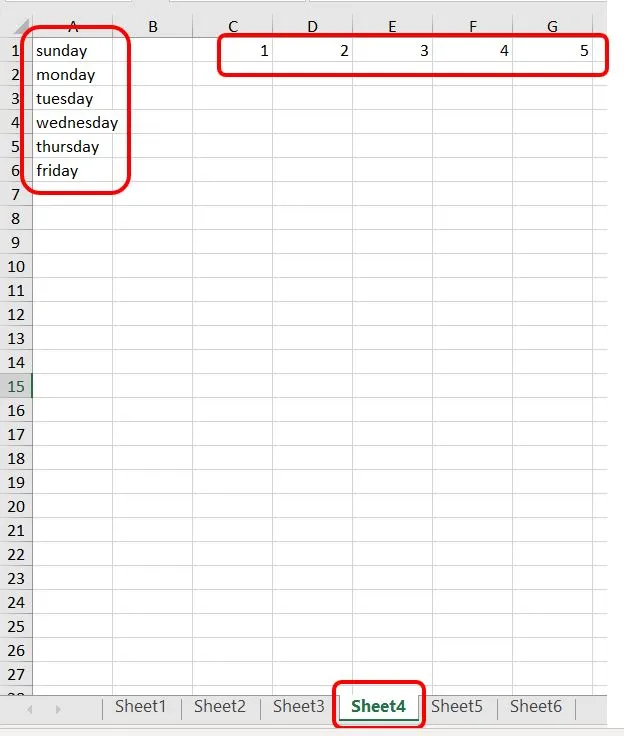
عزيزي القارئ، في حال أعجبتك المقالة لا تنسى الاشتراك بقناتنا على يوتيوب التي توفر كل جديد في مجال الدورات التدريبية التقنية والمجانية بشكل كامل.
كذلك يمكنك تصفح الموقع الخاص بنا للوصول إلى المدونة وقراءة المواضيع التقنية، أو التعرف على الدورات التدريبية التي يتيحها الموقع.
كما يمكنك الوصول إلى الدورة التدريبية كاملة “دورة الاكسل من الاساسيات وحتى الاحتراف” على يوتيوب من هنا: اضغط هنا.